Come disattivare i messaggi su iPhone, iPad e Mac

Se si utilizzano messaggi su iPhone, iPad o Mac, probabilmente si sa quanto velocemente si può superare le notifiche dei messaggi, soprattutto se fai parte di un messaggio di gruppo. Per fortuna, c'è un modo semplice per silenziare messaggi specifici in modo da non essere disturbati.
I messaggi sono grandiosi, specialmente se li usi in concomitanza con l'inoltro del testo sul tuo Mac o iPad. È particolarmente utile per i messaggi di gruppo. Se tu e i tuoi amici o familiari utilizzate tutti un iPhone, tutti possono chattare liberamente e il messaggio sarà raggruppato insieme e potrete rispondere a tutti in gruppo.
Sfortunatamente, se tutti i membri del gruppo stanno rispondendo l'un l'altro giorno, il tuo dispositivo si riempirà rapidamente di notifiche voluminose. Detto questo, puoi disattivare l'audio di gruppi o anche singoli messaggi utilizzando la funzione Non disturbare. Dovremmo sottolineare che non è lo stesso che attivare DND per il tuo dispositivo, che disattiverà le notifiche per tutto in un colpo solo.
Disattiva i messaggi su Mac
Se stai usando un Mac e tu vuoi disattivare l'audio di un singolo messaggio o di una chat di gruppo, quindi devi prima selezionare il thread in questione e fare clic su "Dettagli" nell'angolo in alto a destra.
Si aprirà una finestra e vedrai le opzioni per interagire con i destinatari come ad esempio testo individuale, FaceTime o persino chiamarli. Sotto questo si vedrà un'opzione per attivare "Non disturbare".

Su OS X, una finestra utile volerà fuori quando si fa clic sul collegamento "Dettagli" che consente di attivare Non disturbare per un messaggio.
Quando lo fai, sarai comunque in grado di vedere che hai messaggi non letti perché il badge del numero rosso apparirà ancora sopra l'icona Messaggi (se lo tieni nel Dock), ma non riceverai più notifiche.
Disattivazione dei messaggi su iPhone o iPad
L'attivazione di Non disturbare sul tuo iPhone o iPad è un processo simile e produrrà lo stesso risultato, il che significa che continuerai a vedere che hai messaggi non letti ma non riceverai qualsiasi notifica.
Per disattivare l'audio di un thread di messaggi sul tuo dispositivo iOS, seleziona prima il messaggio in questione e tocca "Dettagli" nell'angolo in alto a destra. Una volta visualizzata la schermata Dettagli, scorri verso il basso e tocca Su o Spegni l'opzione "Non disturbare".
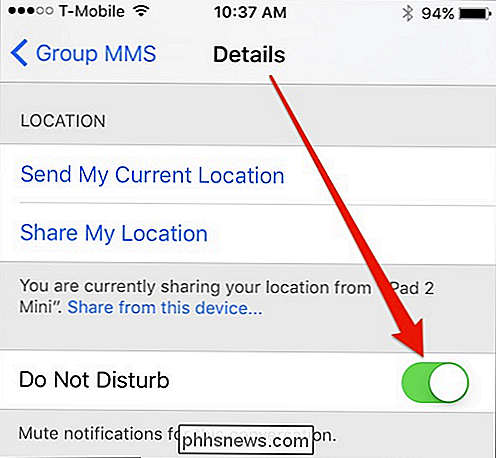
Simile al metodo OS X, tutto ciò che devi fare sul tuo dispositivo iOS è toccare "Dettagli" nell'angolo in alto a destra del messaggio e quindi selezionare "Non disturbare" nella schermata dei dettagli risultante.
Tenere presente che se si dispone di inoltro del testo su più dispositivi, sarà necessario attivare Non disturbare on per il thread di messaggi offensivo su ciascun dispositivo. Quindi, se continui a ricevere messaggi su altri dispositivi, ora sai perché.
Essere in grado di disattivare i messaggi in modo da non essere sommersi dalle notifiche significa che ti vengono solo notificati i messaggi che sono importanti per te . Ricorda, questo metodo non è la stessa cosa che semplicemente attivare DND per il tuo dispositivo, ad esempio se non vuoi ricevere notifiche per messaggi, telefonate, ecc.
Speriamo che tu abbia trovato utile questo articolo, se avete ancora qualcosa che vorreste aggiungere, come un commento o una domanda, per favore lasciate il vostro feedback nel nostro forum di discussione.

3 trucchi Gmail per ridurre lo spam e organizzare l'email
Anche se Gmail è ottimo per filtrare lo spam, continuo a ricevere un sacco di posta indesiderata da fonti di spam non tradizionali come le iscrizioni nei negozi di mattoni e malta o le registrazioni in un ufficio di medici. Questi di solito non sono spam nel senso tradizionale, ma se continui a ricevere le e-mail regolarmente, può essere abbastanza fastidioso.

Hai davvero bisogno di reinstallare regolarmente Windows?
Per molte persone, Windows sembra rallentare nel tempo. Molte persone risolvono questo problema reinstallando regolarmente Windows. Ma hai davvero bisogno di reinstallare regolarmente Windows? E, in tal caso, quanto regolarmente è necessario reinstallarlo? La reinstallazione di Windows è scomoda. È necessario eseguire il backup di tutti i dati, eseguire la procedura di installazione, reinstallare tutti i programmi preferiti e ripristinare tali dati.


